
Note này chia sẻ với anh em bí kíp khắc phục lỗi không hiện thư mục trong USB (mình gọi vui vậy  ) mình đã lưu trong One Note của mình cả chục năm nay. Thi thoảng vẫn lấy ra để thi triển
) mình đã lưu trong One Note của mình cả chục năm nay. Thi thoảng vẫn lấy ra để thi triển  . Nay lại có người nhờ, tiện làm cái note chia sẻ cho trang nó nội dung 😎 .
. Nay lại có người nhờ, tiện làm cái note chia sẻ cho trang nó nội dung 😎 .
Hiện nay mình thường thấy có nhiều trường hợp USB bị nhiễm kiểu virut làm ẩn mất dữ liệu. Làm cho chúng ta hiểu nhầm là dữ liệu đã mất nhưng thực chất nó chỉ thay đổi thuốc tính ẩn trong Regedit làm cho các thư mục trong USB bị ẩn hoàn toàn. Dùng chức năng hiện thị thư mục ẩn và file ẩn trong File Explorer cũng không thấy. Và chúng ta chỉ nhận biết được bằng cách click chuột phải vào USB và chọn Properties vẫn thấy báo dung lượng. Hoặc có thể dùng WinRar để xem. Nếu bạn gặp trường hợp như vậy thì bạn thử áp dụng cách làm sau:
Bước 1: Dùng phần mềm diệt virus quét sạch USB.
Bạn dùng các phần mềm diệt virus quét sạch sẽ USB xem còn em virus nào không 
Đối với Windows 10 có thể dùng luôn phần mềm Windows Defender để quét cũng được 
Bước 2: Tiến hành làm trong CMD.
Mở CMD.
Để khởi động CMD chúng ta có rất nhiều cách, nhưng cách mọi người hay dùng nhất đó là nhấn Windows + R để mở hộp thoại Run sau đó nhập lệnh cmd và nhấn Enter.
Thực hiện trong CMD.
Tại dấu nhắc lệnh, bạn gõ: X: ~> Enter để chuyển sang ổ đĩa USB (X là ổ USB).
Tiếp tục gõ lệnh sau: attrib -S -H /S /D ~> Enter.
-
- Ý nghĩa các lệnh đó là:
- Lệnh attrib là để đặt lại thuộc tính cho tập tin, thư mục.
- Tham số -S để bỏ đi thuộc tính “đây là tập tin/ thư mục của hệ thống”.
- Tham số -H để bỏ đi thuộc tính ẩn.
- Tham số /S, /D sẽ áp dụng việc thay đổi thuộc tính cho tất cả các tập tin, thư mục trong thư mục hiện tại.
- Ý nghĩa các lệnh đó là:
OK ! Đơn giản vậy thôi. Chúc các bạn thành công !



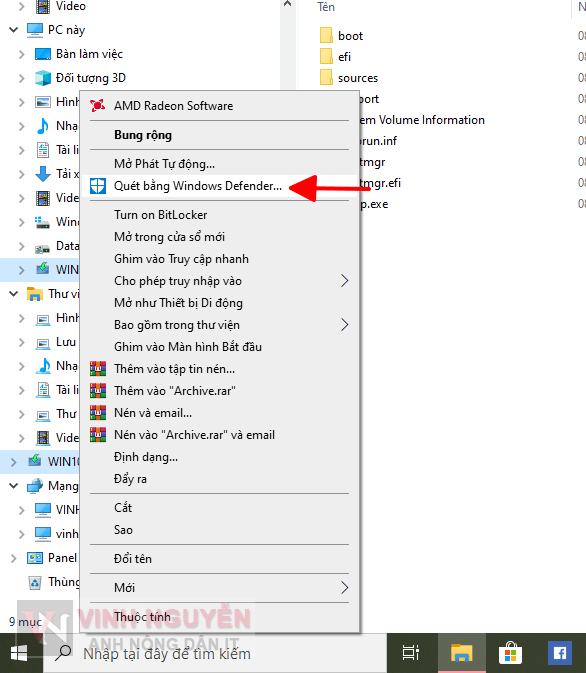
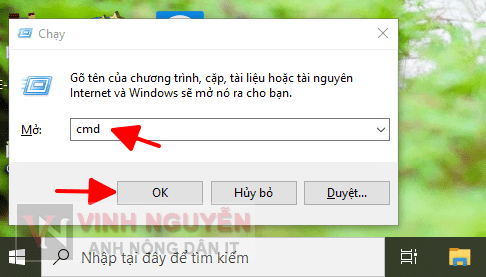
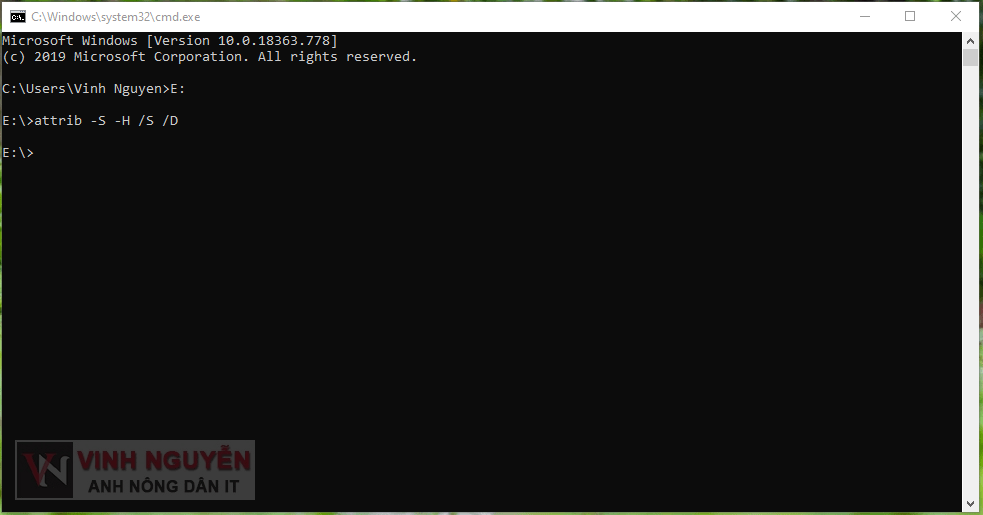


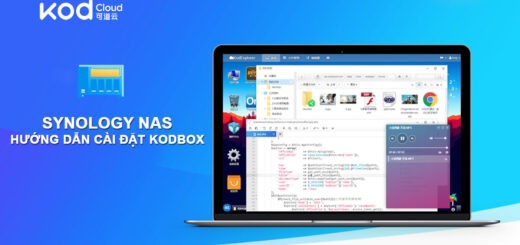

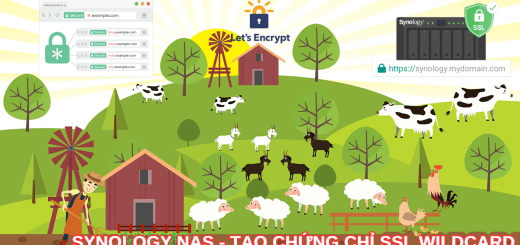

Cảm ơn. Đúng cái mình cần.